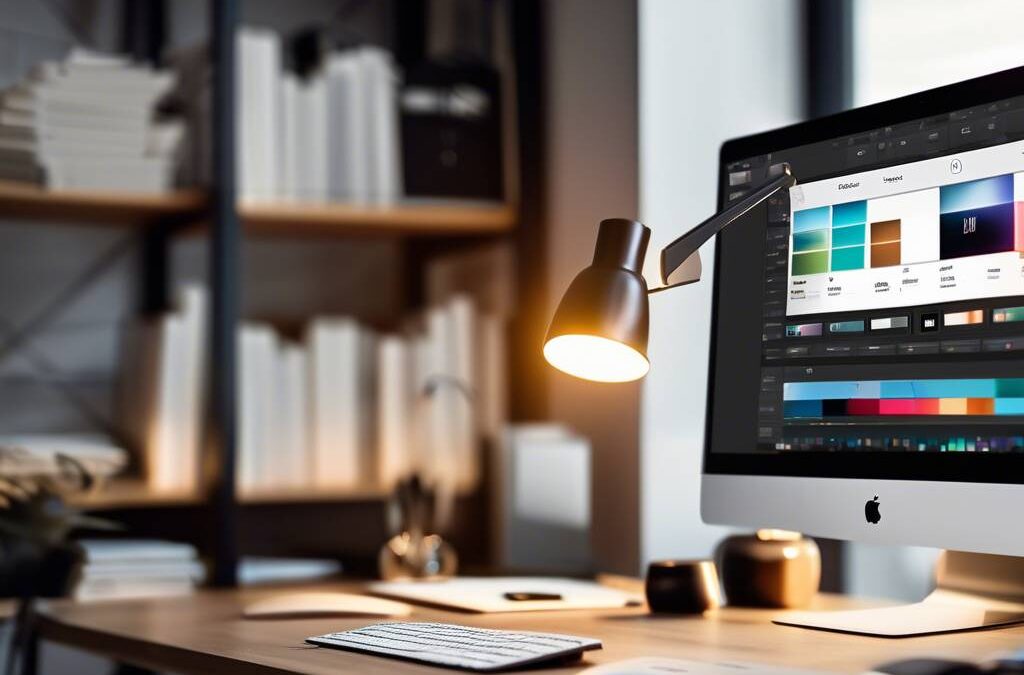Wizytówka firmowa – dlaczego warto zaprojektować ją samodzielnie w Photoshopie?
W dobie cyfryzacji i wszechobecnych mediów społecznościowych mogłoby się wydawać, że tradycyjne wizytówki firmowe odchodzą do lamusa. Nic bardziej mylnego! Profesjonalna wizytówka nadal stanowi jeden z najważniejszych elementów identyfikacji wizualnej każdego przedsiębiorcy i specjalisty. To nierzadko pierwszy fizyczny punkt styku z potencjalnym klientem lub partnerem biznesowym, dlatego warto zadbać, by robiła odpowiednie wrażenie.
Zamiast wydawać pieniądze na usługi grafika lub korzystać z szablonowych rozwiązań, możesz stworzyć własną wizytówkę w Photoshopie. Program ten daje nieograniczone możliwości projektowe, a samodzielne wykonanie projektu zapewnia pełną kontrolę nad każdym elementem. W tym artykule przeprowadzę Cię przez cały proces – od konfiguracji dokumentu po przygotowanie pliku do druku. Poznasz też najważniejsze zasady projektowania, które sprawią, że Twoja wizytówka będzie wyglądać profesjonalnie.
Przygotowanie dokumentu i podstawowe ustawienia w Photoshopie
Pierwszym krokiem w tworzeniu profesjonalnej wizytówki jest odpowiednie skonfigurowanie dokumentu w Photoshopie. Standardowy rozmiar wizytówki w Polsce to 90×50 mm, ale warto sprawdzić wymagania konkretnej drukarni, z której usług planujesz skorzystać.
Aby rozpocząć pracę, uruchom Photoshop i utwórz nowy dokument (Plik > Nowy lub skrót Ctrl+N). W oknie dialogowym ustaw następujące parametry:
– Szerokość: 90 mm (plus spady po 3 mm z każdej strony, czyli łącznie 96 mm)
– Wysokość: 50 mm (plus spady, czyli łącznie 56 mm)
– Rozdzielczość: 300 pikseli/cal (standard dla druku)
– Tryb koloru: CMYK (nie RGB! Ten tryb jest dedykowany do druku)
– Głębia bitowa: 8 bitów/kanał
Pamiętaj o dodaniu spadów! Spady to dodatkowe marginesy (zwykle 3 mm), które później zostaną przycięte podczas druku. Zapobiegają one powstawaniu białych krawędzi w przypadku niedokładnego cięcia.
Po utworzeniu dokumentu warto od razu skonfigurować linie pomocnicze, które wyznaczą rzeczywisty obszar wizytówki oraz margines bezpieczeństwa. Możesz je dodać wybierając Widok > Nowa linia pomocnicza lub przeciągając je z linijek (które aktywujesz skrótem Ctrl+R).
Wybór odpowiednich kolorów i czcionek dla Twojej wizytówki
Kolorystyka wizytówki powinna być spójna z identyfikacją wizualną Twojej firmy. Jeśli posiadasz już logo i określone barwy firmowe, trzymaj się ich. W przeciwnym razie kieruj się kilkoma podstawowymi zasadami:
– Wybieraj maksymalnie 2-3 kolory plus biel lub czerń
– Upewnij się, że kolory są ze sobą komplementarne
– Pamiętaj o odpowiednim kontraście między tłem a tekstem
W Photoshopie możesz stworzyć swój własny zestaw kolorów w panelu Próbki (Window > Swatches). Dodawaj do niego barwy, których będziesz używać w projekcie, co znacznie przyspieszy późniejszą pracę.
Jeśli chodzi o czcionki do wizytówki, kieruj się podobnymi zasadami – prostota i spójność to klucz do sukcesu:
– Używaj maksymalnie dwóch rodzin fontów (np. jednej szeryfowej i jednej bezszeryfowej)
– Wybieraj czytelne kroje w rozmiarze nie mniejszym niż 7 pt
– Unikaj zbyt ozdobnych czcionek, które mogą być trudne do odczytania
– Pamiętaj o hierarchii informacji – najważniejsze dane (imię, nazwisko, stanowisko) powinny wyróżniać się rozmiarem lub grubością
Warto też pamiętać, że niektóre fonty wymagają zakupu licencji komercyjnej. Bezpiecznym wyborem są czcionki z kolekcji Adobe Fonts (dostępne w ramach subskrypcji Creative Cloud) lub darmowe fonty z licencją komercyjną z serwisów takich jak Google Fonts.
Projektowanie treści i układu wizytówki krok po kroku
Przystępując do projektowania wizytówki, zacznij od uporządkowania informacji, które chcesz na niej umieścić. Typowa wizytówka zawiera:
– Imię i nazwisko
– Stanowisko
– Nazwę firmy i logo
– Dane kontaktowe (telefon, e-mail)
– Adres firmowy lub strony internetowej
– Ewentualnie profile w mediach społecznościowych
Po zebraniu wszystkich danych, czas na ułożenie ich w spójną całość. W Photoshopie najbardziej efektywną metodą pracy jest wykorzystanie warstw. Dla każdego elementu wizytówki utwórz osobną warstwę, co pozwoli na łatwe modyfikacje w przyszłości.
Zacznij od umieszczenia logo firmy – to ono często determinuje układ pozostałych elementów. Następnie dodaj najważniejsze informacje tekstowe. Pamiętaj o wyrównaniu tekstu – zazwyczaj stosuje się wyrównanie do lewej lub środka, rzadziej do prawej.
Aby dodać tekst, użyj narzędzia Text Tool (T). Dla każdego bloku tekstu warto utworzyć osobną warstwę tekstową. Możesz też grupować powiązane ze sobą warstwy (Ctrl+G), co ułatwi późniejsze zarządzanie projektem.
Eksperymentuj z różnymi układami, ale pamiętaj o zachowaniu odpowiedniej ilości „pustej przestrzeni” (tzw. white space). Przeładowana wizytówka będzie sprawiać nieprofesjonalne wrażenie. Czasem mniej znaczy więcej.
Dodawanie profesjonalnych elementów graficznych do wizytówki
Oprócz logo, warto rozważyć dodanie subtelnych elementów graficznych, które nadadzą wizytówce charakteru. Mogą to być:
– Delikatne linie oddzielające sekcje informacji
– Tło z gradientem zamiast płaskiego koloru
– Geometryczne kształty jako element ozdobny
– Delikatne tekstury lub wzory
W Photoshopie masz do dyspozycji szereg narzędzi do tworzenia takich elementów. Możesz skorzystać z gotowych kształtów (Rectangle Tool, Ellipse Tool itp.) lub narysować własne za pomocą narzędzia Pen Tool (P).
Pamiętaj jednak, aby elementy graficzne wizytówki nie przytłaczały najważniejszej części – informacji kontaktowych. Grafika powinna subtelnie uzupełniać projekt, a nie dominować nad nim.
Ciekawym rozwiązaniem jest wykorzystanie efektów warstw (Layer Styles), dostępnych pod prawym przyciskiem myszy na warstwie. Możesz dodać delikatne cienie (Drop Shadow), poświaty (Outer Glow) czy efekty nakładania (Overlay Effects), które sprawią, że elementy będą wyglądać bardziej profesjonalnie.
Jeśli chcesz dodać gotowe grafiki lub ikony (np. telefonu, koperty przy danych kontaktowych), upewnij się, że korzystasz z elementów w wysokiej rozdzielczości i najlepiej w formacie wektorowym, który zachowa ostrość nawet po skalowaniu.
Dwustronna wizytówka – jak zaprojektować rewers?
Dwustronna wizytówka daje możliwość przedstawienia większej ilości informacji lub po prostu dodania elementu, który wyróżni Cię na tle konkurencji. Projektując rewers, masz kilka opcji:
– Minimalistyczne podejście – logo na jednolitym tle
– Pełny przekaz reklamowy – informacje o ofercie, hasło firmowe
– Wersja w innym języku (np. angielska)
– Kalendarzyk, miejsce na notatki lub mapka dojazdu
Aby utworzyć rewers w Photoshopie, najprościej jest zduplikować dokument z awersem (Plik > Zapisz jako), a następnie zmodyfikować jego zawartość. Pamiętaj, aby zachować spójność wizualną między obiema stronami – powinny one wyraźnie należeć do tego samego zestawu.
Pracując nad rewersem, warto korzystać z tych samych elementów kolorystycznych i stylistycznych co na awersie, jednak można pozwolić sobie na więcej kreatywności. Rewers często zawiera więcej grafiki niż tekstu.
Jeśli planujesz zamówić druk dwustronnych wizytówek, upewnij się, że oba projekty są przygotowane w identycznym formacie i z tymi samymi ustawieniami spadów. Drukarnia zazwyczaj wymaga dostarczenia dwóch osobnych plików lub jednego pliku z oboma stronami na osobnych artboardach.
Przygotowanie wizytówki do druku – eksport i formaty plików
Gdy Twój projekt jest gotowy, nadszedł czas na przygotowanie wizytówki do druku. Ten etap jest kluczowy, ponieważ nawet najlepszy design może wyglądać fatalnie, jeśli plik zostanie nieprawidłowo przygotowany.
Pierwszym krokiem jest sprawdzenie, czy wszystkie elementy znajdują się we właściwym miejscu. Upewnij się, że:
– Żadne istotne elementy nie wychodzą poza obszar bezpieczeństwa (wewnętrzny margines)
– Elementy, które mają dochodzić do krawędzi, wychodzą poza linię cięcia na obszar spadów
– Wszystkie warstwy są odpowiednio nazwane i uporządkowane
– Teksty są poprawne i nie zawierają błędów
Następnie sprawdź, czy dokument jest w trybie CMYK i rozdzielczości 300 dpi. Jeśli używałeś efektów takich jak cienie czy poświaty, warto spłaszczyć obraz (ale zachowaj też wersję z warstwami na przyszłość!).
Jeśli chodzi o format eksportu, większość drukarni preferuje pliki PDF przygotowane do druku. Aby wyeksportować projekt do PDF w Photoshopie:
1. Wybierz Plik > Zapisz jako
2. Z rozwijanej listy formatów wybierz „Photoshop PDF”
3. W oknie ustawień PDF wybierz preset „Jakość drukarska” (Press Quality)
4. Upewnij się, że opcja „Zachowaj możliwości edycji w Photoshopie” jest odznaczona
5. W zakładce „Znaczniki i spady” zaznacz opcję „Znaczniki cięcia” oraz „Użyj ustawień spadów dokumentu”
Alternatywnie, możesz zapisać plik w formacie TIFF (bez kompresji) lub EPS. Zawsze jednak sprawdź preferowany format w wybranej przez siebie drukarni.
Popularne błędy w projektowaniu wizytówek i jak ich unikać
Projektowanie wizytówek w Photoshopie to proces, w którym łatwo o pomyłki. Oto najczęstsze błędy i sposoby ich unikania:
Przeładowanie informacjami
Wizytówka to nie CV ani broszura – umieszczaj tylko najważniejsze dane kontaktowe. Zbyt wiele tekstu zmniejsza czytelność i sprawia wrażenie chaosu.
Zbyt mała czcionka
Tekst musi być czytelny. Nie używaj fontów mniejszych niż 7-8 pt, a dla najważniejszych informacji wybieraj rozmiar 10-12 pt.
Brak spadów lub niewłaściwe marginesy
Zapominanie o spadach to klasyczny błąd początkujących. Równie ważne jest zachowanie odpowiedniego marginesu bezpieczeństwa od linii cięcia (minimum 3 mm).
Projektowanie w RGB zamiast CMYK
Kolory w trybie RGB mogą wyglądać zupełnie inaczej po wydrukowaniu. Zawsze projektuj w CMYK, a jeśli używasz konkretnych kolorów firmowych, sprawdź ich odpowiedniki w Pantone.
Niska rozdzielczość grafik
Używanie grafik pobranych z internetu często prowadzi do rozmytych lub pikselowych elementów na wydrukowanej wizytówce. Zawsze stosuj grafikę w rozdzielczości co najmniej 300 dpi.
Ignorowanie zasad kompozycji
Nawet prosty projekt powinien być dobrze skomponowany. Unikaj asymetrii (chyba że jest celowa), zadbaj o balans między elementami i pozostaw odpowiednio dużo pustej przestrzeni.
Nieczytelne logo lub dane
Upewnij się, że wszystkie elementy są wyraźnie widoczne na wybranym tle. Jeśli używasz zdjęcia lub wzoru jako tła, może być konieczne dodanie półprzezroczystej warstwy pomiędzy tłem a tekstem.
Unikając tych błędów, znacznie zwiększysz szanse na stworzenie profesjonalnej wizytówki, która będzie godnie reprezentować Ciebie lub Twoją firmę.
Podsumowanie – od projektu do gotowej wizytówki w dłoni
Tworzenie wizytówki w Photoshopie to proces wymagający uwagi i dbałości o szczegóły, ale jednocześnie dający ogromną satysfakcję. Samodzielne zaprojektowanie tego małego, ale ważnego elementu identyfikacji wizualnej pozwala na pełną kontrolę nad efektem końcowym.
W tym artykule przeszliśmy przez wszystkie kluczowe etapy procesu – od konfiguracji dokumentu, przez wybór kolorów i czcionek, projektowanie układu i elementów graficznych, aż po przygotowanie pliku do druku. Omówiliśmy również projektowanie rewersu oraz najczęstsze błędy, których warto unikać.
Pamiętaj, że dobra wizytówka powinna być przede wszystkim funkcjonalna – łatwo czytelna i zawierająca wszystkie niezbędne informacje. Estetyka jest niezwykle ważna, ale nie powinna przesłaniać głównego celu tego narzędzia, jakim jest skuteczne przekazanie danych kontaktowych.
Po wysłaniu projektu do drukarni warto zamówić próbny wydruk pojedynczej wizytówki, aby upewnić się, że kolory i wszystkie elementy wyglądają dokładnie tak, jak planowałeś. Dopiero wtedy zdecyduj o druku całego nakładu.
Umiejętność projektowania wizytówek w Photoshopie z pewnością przyda Ci się wielokrotnie – zarówno do tworzenia własnych materiałów, jak i pomoc znajomym czy klientom. To podstawowa, a jednocześnie bardzo praktyczna umiejętność z zakresu projektowania graficznego, która może stać się początkiem Twojej przygody z tym fascynującym światem.
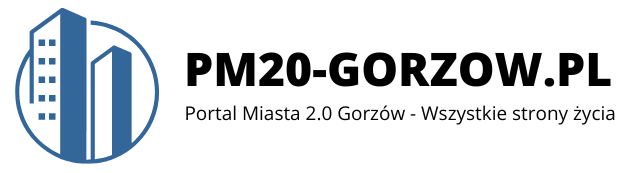
PM20.gorzow.pl to nowoczesny portal ogólnotematyczny, który łączy lokalną perspektywę z globalnymi trendami. Dostarczamy wartościowe treści z obszarów biznesu, technologii, lifestyle’u, zdrowia i kultury. Nasz zespół doświadczonych dziennikarzy i ekspertów dba o najwyższą jakość publikowanych materiałów, łącząc rzetelność z innowacyjnym podejściem do przekazywania informacji.